Chia sẻ những màn chơi game ấn tượng trên PlayStation 4 cùng bạn bè thật dễ dàng. Dưới đây là cách chia sẻ ảnh chụp màn hình trên PS4.

Bạn có muốn khoe với bạn bè về trình độ chơi game PS4 giỏi như thế nào không? Hãy để bạn bè khám phá kỹ năng chơi game của bạn, không phải bằng cách kể chuyện mà qua ảnh chụp thực tế. Việc chụp màn hình game trên PS4 khá dễ khi bạn làm theo hướng dẫn dưới đây.
Cách chụp và chia sẻ ảnh chụp màn hình trên PS4
Sử dụng nút Share để chụp màn hình trên PS4

Cách chụp màn hình dễ nhất trên PS4 là nhấn nút Share ở điều khiển như sau:
- Tới màn hình muốn chụp lại trên PS4.
- Nhấn và giữ nút Share trên điều khiển khoảng 2 giây.
- Một icon sẽ hiện ra ở bên trái màn hình, cho biết màn hình đã được chụp lại.
Ảnh chụp màn hình trên PS4 sẽ được lưu vào thư viện.
Dùng menu Share để chụp ảnh màn hình trên PS4
Menu Share là cách chụp ảnh màn hình khác trên PS4. Phương pháp này yêu cầu bạn chọn một tùy chọn trong danh sách để chụp ảnh màn hình.
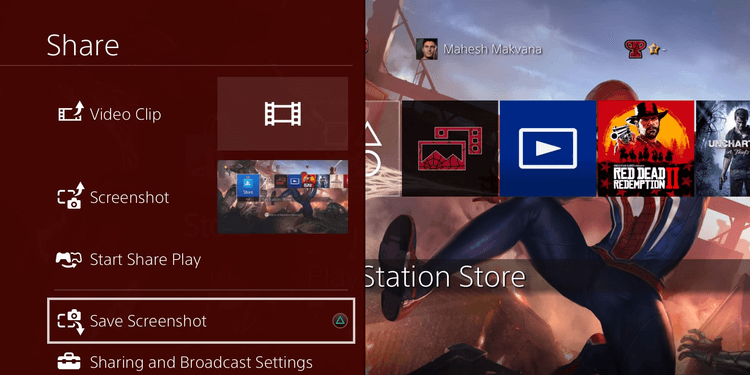
Bạn có thể truy cập tùy chọn này như sau:
- Mở màn hình muốn chụp.
- Nhấn nút Share trên trình điều khiển.
- Chọn Save Screenshot.
- PS4 sẽ chụp và lưu ảnh chụp màn hình.
Truy cập ảnh chụp màn hình PS4 đã lưu
PS4 lưu tất cả ảnh chụp màn hình vào một app riêng, điều này khiến người dùng dễ xem chúng cùng lúc hơn.
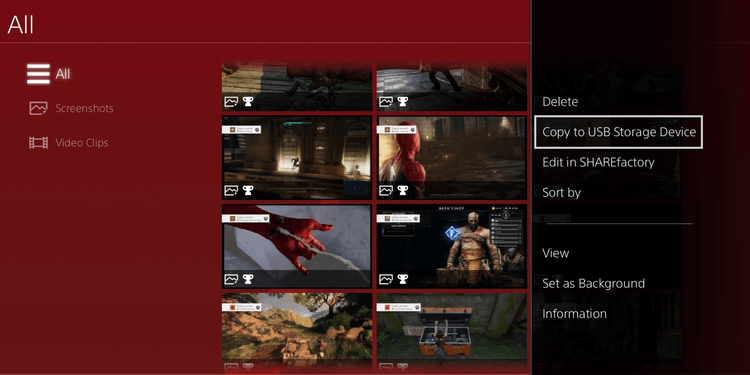
Bạn có thể mở thư viện ảnh chụp màn hình như sau trên console:
- Tới màn hình chính trên PS4 và chọn Library.
- Chọn Capture Gallery trên màn hình sau đó.
- Chọn Start, rồi chọn All.
- Bạn sẽ thấy toàn bộ ảnh chụp màn hình đã từng chụp trên PS4.
Sao chép ảnh chụp màn hình PS4 vào USB
Nếu muốn chuyển ảnh chụp màn hình PS4 sang thiết bị khác, bạn có thể làm việc này bằng cách sao chép chúng vào USB. PS4 có tùy chọn sao chép nội dung sang thiết bị USB và bạn có thể tận dụng nó cho nhiệm vụ này.
Đảm bảo đã format ổ USB flash trong hệ thống file exFAT hoặc FAT32, rồi làm theo những bước sau để sao chép ảnh chụp màn hình lên drive của bạn.
- Kết nối USB với PS4.
- Xem ảnh chụp màn hình bằng cách tới Library > Capture Gallery > All trên console.
- Chọn ảnh chụp màn hình muốn sao chép, nhấn Options trên điều khiển và chọn Copy to USB Storage Device.
Thay đổi cài đặt chụp màn hình
PS4 cung cấp một vài tùy chọn thay đổi cách chụp và lưu ảnh. Bạn có thể chỉnh chúng như sau trên console.
Thay đổi định dạng file chụp màn hình PS4
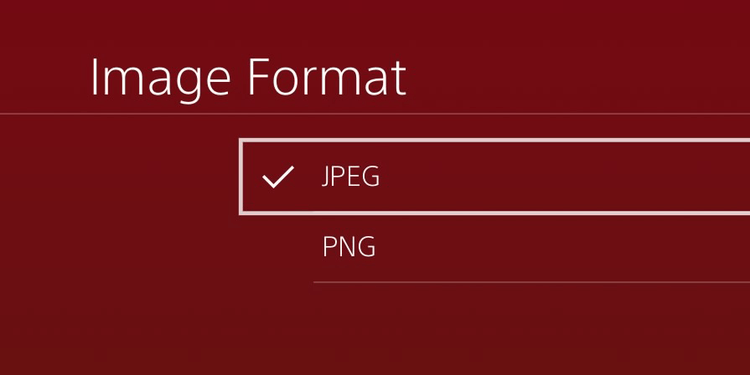
Mặc định, PS4 lưu ảnh chụp màn hình ở định dạng JPG. Nếu không thích, bạn có thể lưu nó dưới dạng PNG như sau:
- Mở menu Settings trên PS4.
- Tới Sharing and Broadcasts > Screenshot Settings.
- Chọn Image Format và chọn định dạng mặc định mới cho ảnh chụp màn hình.
Hành động này không chuyển đổi ảnh chụp màn hình hiện tại của bạn. Những hình chụp sau đó sẽ sử dụng định dạng mới mà bạn vừa chọn.
Chụp ảnh màn hình PS4 bằng cách nhấn một phím
Mặc định, console yêu cầu bạn giữ nút Share vài giây để chụp màn hình. Nếu không muốn đợi, bạn có thể cấu hình tùy chọn trên PS4, rồi chụp hình chỉ bằng cách nhấn nút Share.
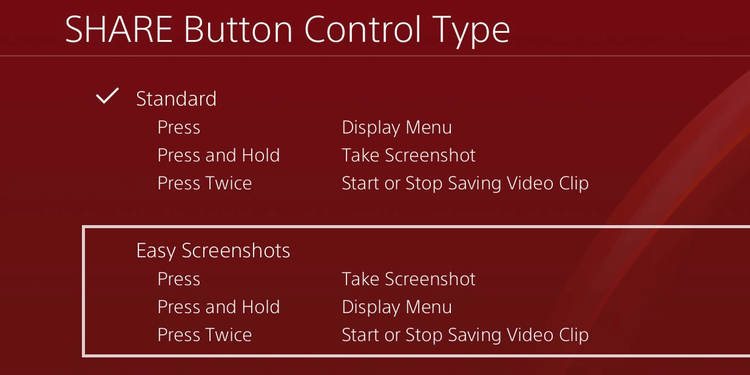
Bạn có thể cấu hình thao tác này như sau trên PS4:
- Tới menu Settings trên PS4.
- Tới Sharing and Broadcasts > SHARE Button Control Type.
- Chọn Easy Screenshots.
- Giờ nhấn nút Share sẽ chụp ngay ảnh màn hình cho bạn.
Trên đây là cách chụp ảnh màn hình trên PS4. Hi vọng bài viết hữu ích với các bạn.
